【建模教程】如何在max中创建反射光泽?
2021-05-07
4138
0
1. 准备场景
步骤1
打开3ds Max。打开一个手机模型文件。
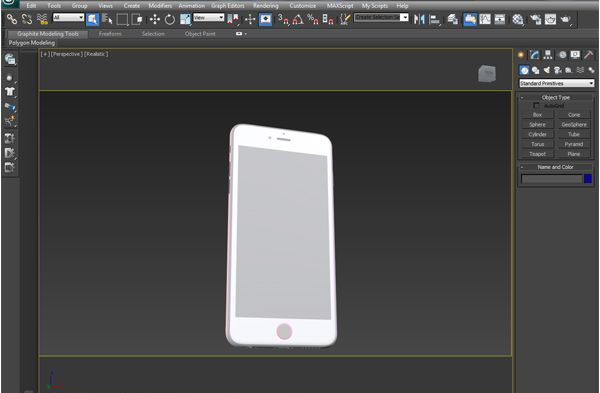
打开3ds Max
第2步
- 按M打开“ 材质编辑器”。选择一个空材料槽。
- 单击“ 漫反射”通道。它将打开“ 材质/贴图浏览器” 窗口。
- 选择“ 位图”,然后单击“ 确定”。
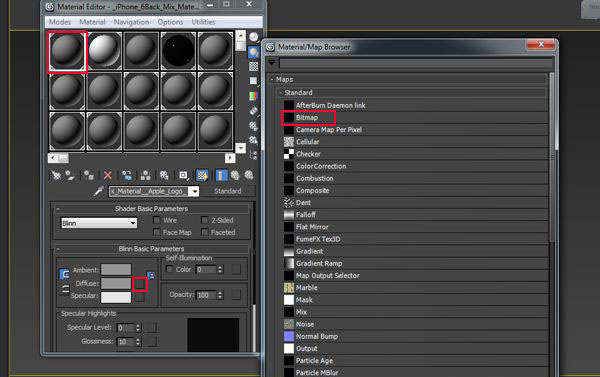
材质编辑器
第3步
选择screen.jpg图片。这将用作手机屏幕的纹理。
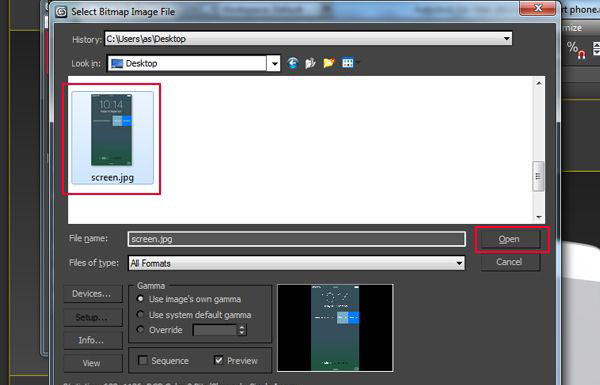
质地
第4步
我在场景中使用了几个全向灯。
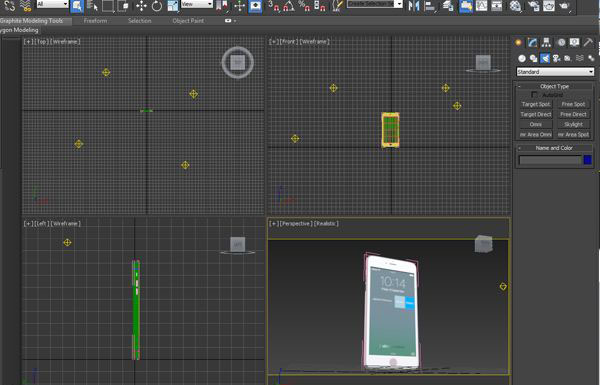
灯火
第5步
按Shift-Q或F9渲染帧。这看起来不错,但屏幕上没有反射光泽。
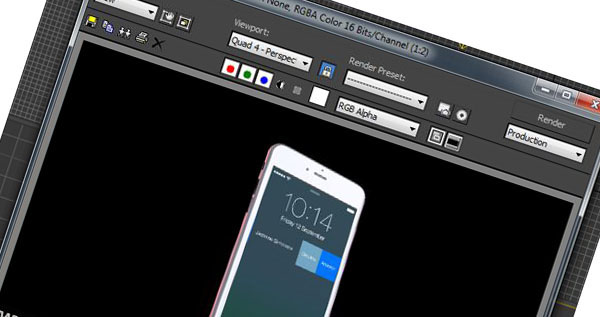
渲染场景
2. 创造反光光泽
步骤1
创建一个长度和宽度 分别为200和80的平面。
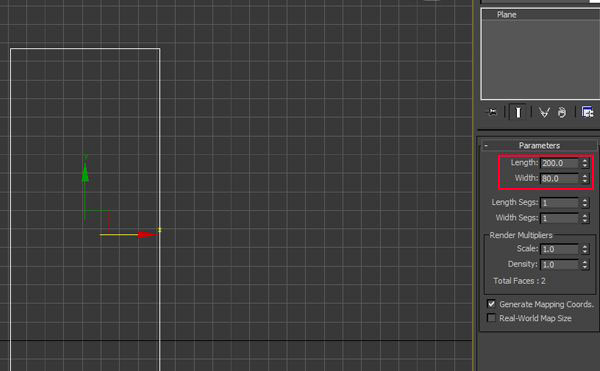
创建一个平面
第2步
将此平面放在手机前面,如下图所示。
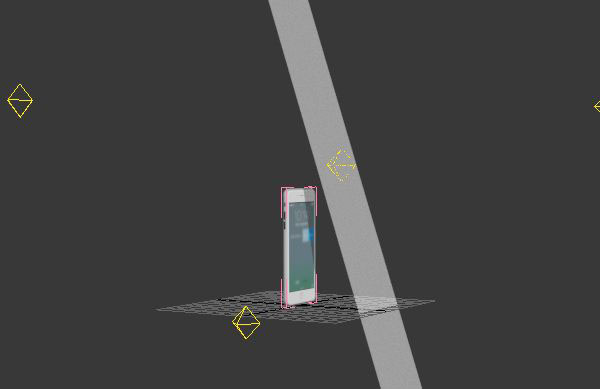
把平面放在前面
第3步
- 按M打开“ 材质编辑器”
- 选择一个空材料槽
- 将漫反射颜色设置为灰色
- 将自发光 水平提高到100%
- 将此材料应用到平面上
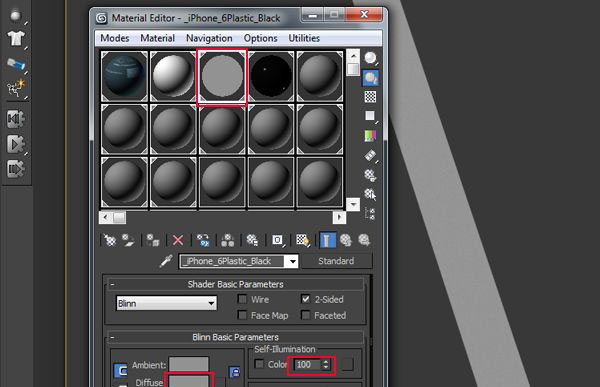
材质编辑器
第4步
选择屏幕材质插槽后,单击“ 反射” 通道。
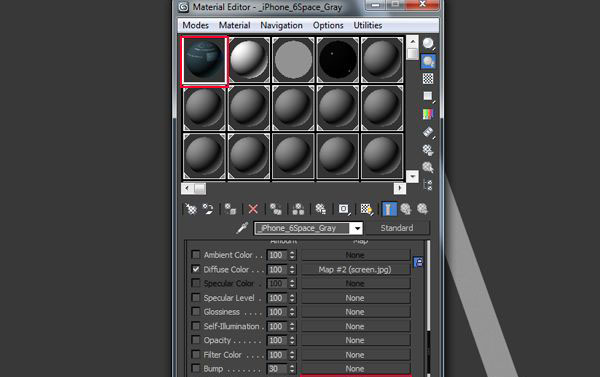
反射
第5步
它将打开“ 材质/贴图浏览器”窗口。选择Raytrace 并单击OK。
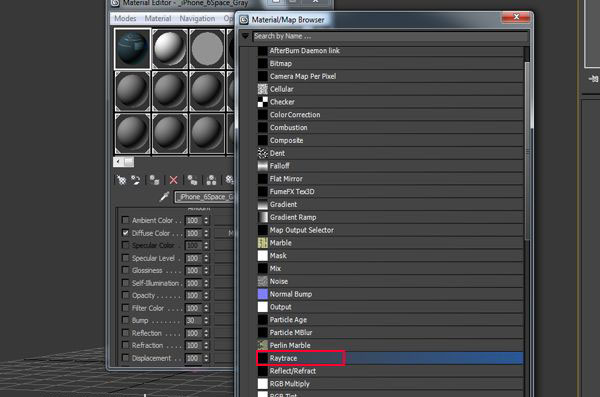
材质/贴图浏览器
第6步
选择平面后,右键单击并选择“ 对象属性”。
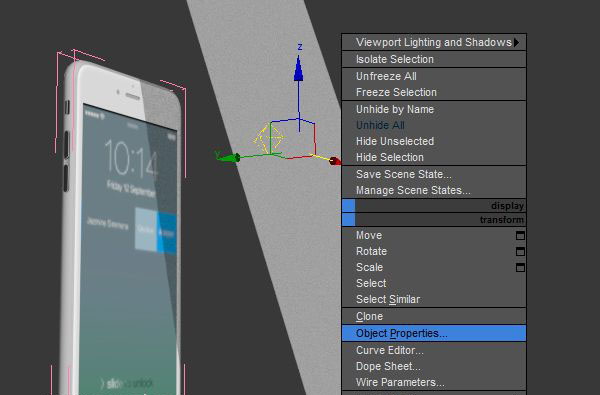
对象属性
第7步
它将打开“ 对象属性”窗口。关闭“可见到相机”选项。单击“ 确定”。
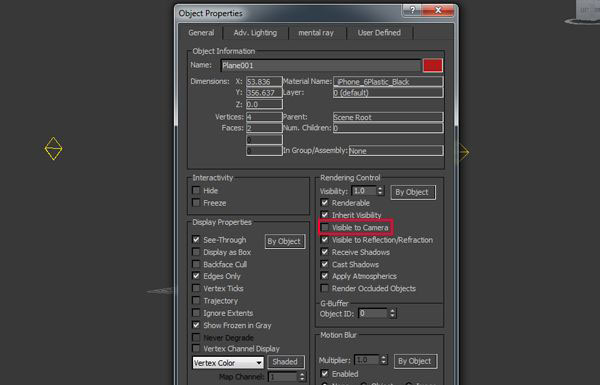
可见相机
第8步
按Shift-Q或F9渲染帧。
这次你在手机屏幕上得到了锐利的反射光泽。反射平面在那里,但您没有在渲染帧中看到,因为您已关闭“可见到相机”选项。
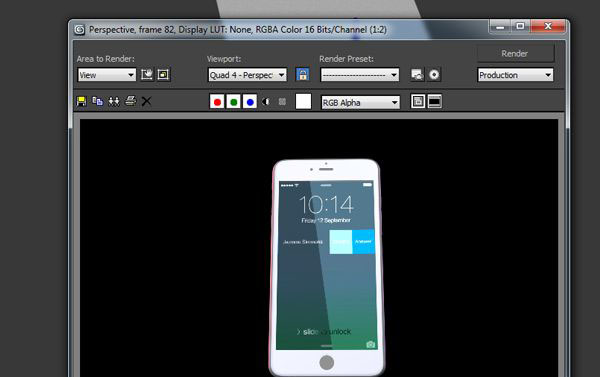
渲染场景
本节教程到这里结束啦!掰掰~

转载声明:本文来源于网络,不作任何商业用途。
免责声明:本文内部分内容来自网络,所涉绘画作品及文字版权与著作权归原作者,若有侵权或异议请联系我们处理。
收藏
全部评论

您还没登录
登录 / 注册

暂无留言,赶紧抢占沙发
热门资讯

c4d才能把两条样条线变成一个面教程
35810人 阅读
2021-04-26

3Dmax软件设置坐标轴的显示大小有什么方法?...
26298人 阅读
2021-04-21

maya中锁定并解锁物体教程
25689人 阅读
2021-05-06

Maya模型外表显示黑色怎么解决?
23786人 阅读
2021-04-29

3dmax透视旋转模型或旋转视图模型消失的原因及解决方法!...
19963人 阅读
2021-12-30

maya有哪些方法添加自己绘制的贴图?
19307人 阅读
2021-05-19

3dmax渲染后物体不见了是为什么?
17778人 阅读
2021-07-06

【ZBrush教程】如何在ZBrush中实现模型的移动和缩放?...
17140人 阅读
2021-03-31

Maya调整3D模型大小有哪些步骤?
17037人 阅读
2021-05-08

从c4d中导出psd格式文件有什么方法?
16207人 阅读
2021-04-26







